 スギ スギ(@sugitabe)です。です。
スギ スギ(@sugitabe)です。です。
パソコン環境をMac一色にしていると、キーボードやマウス、トラックパッドもアップル製品に揃えていきたくなるものです。
それらのデバイスはすべてBluetoothで接続できて、充電はLightningケーブルでできるから、オフィスや自宅のデスク周辺はコンパクトかつ無駄な配線のない、スタイリッシュな環境を整えることができます。
しかし、そのデバイスがパソコンとうまく接続できないときというのがあります。
今回、私はMagic Trackpad 2がMacbook Airとの接続に失敗しつづけたので、どうしたものかと考えて調べた結果をお知らせします。
意外と盲点、そして原点回帰の考え方でした。
スポンサーリンク
[Magic Trackpad] Bluetoothで接続ができない!デバイスとの接続がうまくいかないときはケーブルを使おう
通常は、[環境設定]からBluetoothを選択肢て「接続」をクリックすればいいのです。
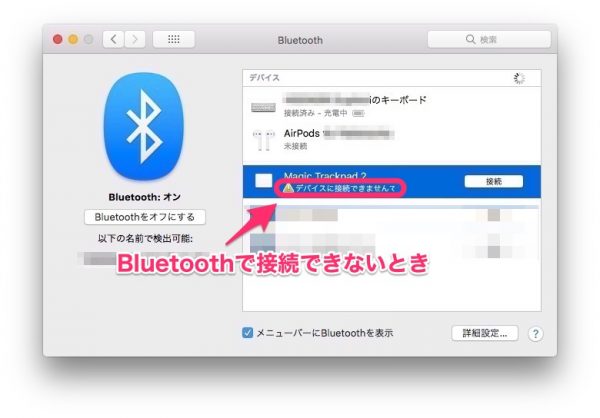
この便利さがアップルの売りなのですが、でも時にこの画像のように「デバイスに接続できません」と警告されます。
そのときには、Lightningケーブルを使いましょう!

Magic Trackpadの充電ができていて、かつスイッチがオンにになっていることを確認したら、接続を認識させたいMacとケーブルでつなぎます。
物理的な接続をすることで、一瞬のうちに認識できますよ。
アップルの周辺機器を買うと、Lightningケーブルが次から次へと増えていきますが、こういうときに役立つことをぜひ覚えておいてくださいね。
以上、スギでした!
![[Magic Trackpad] Bluetoothで接続ができない!デバイスとの接続がうまくいかないときはケーブルを使おう](https://sugi.pallat.jp/wp-content/uploads/2018/01/SS_1.jpg)